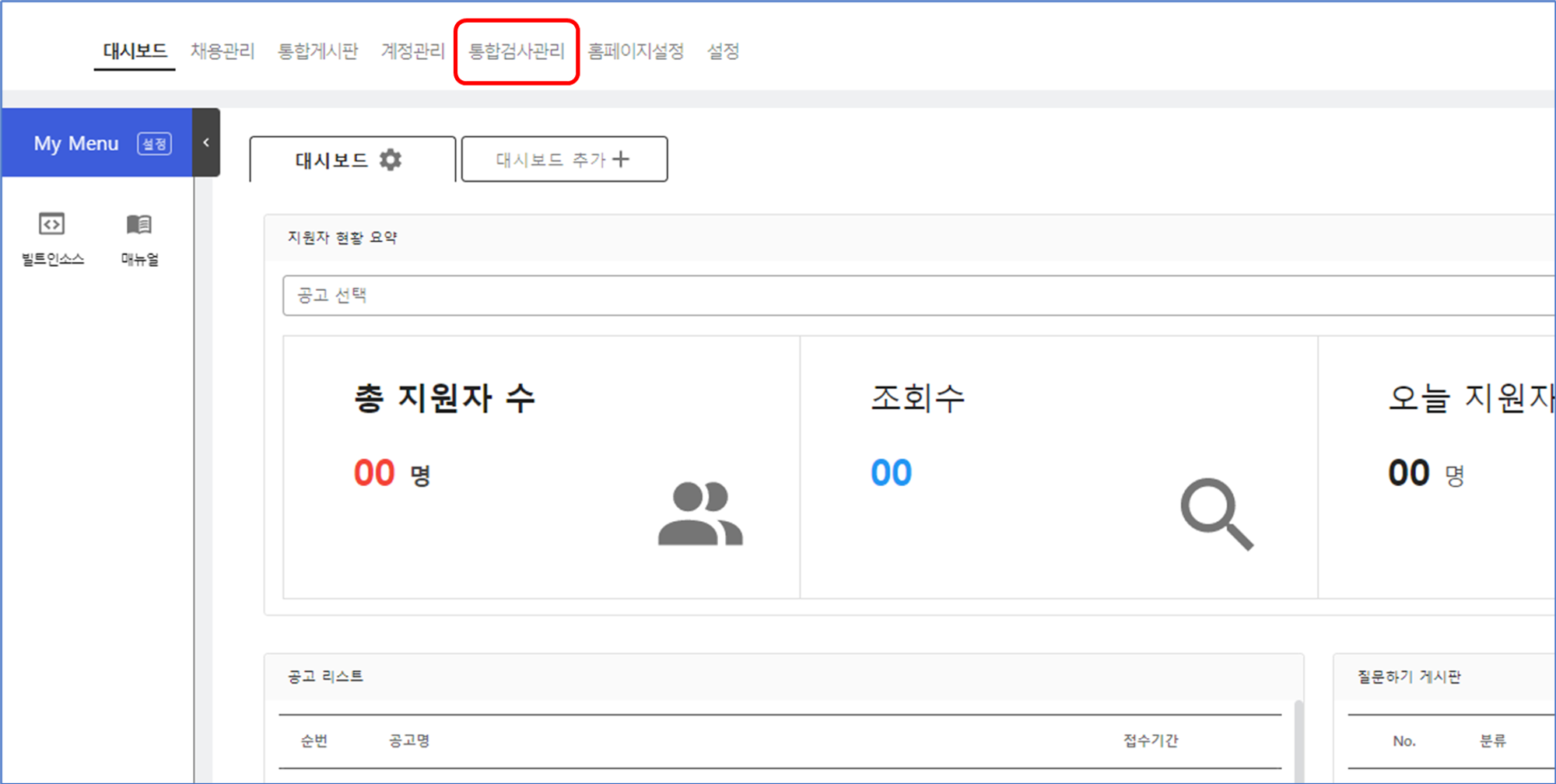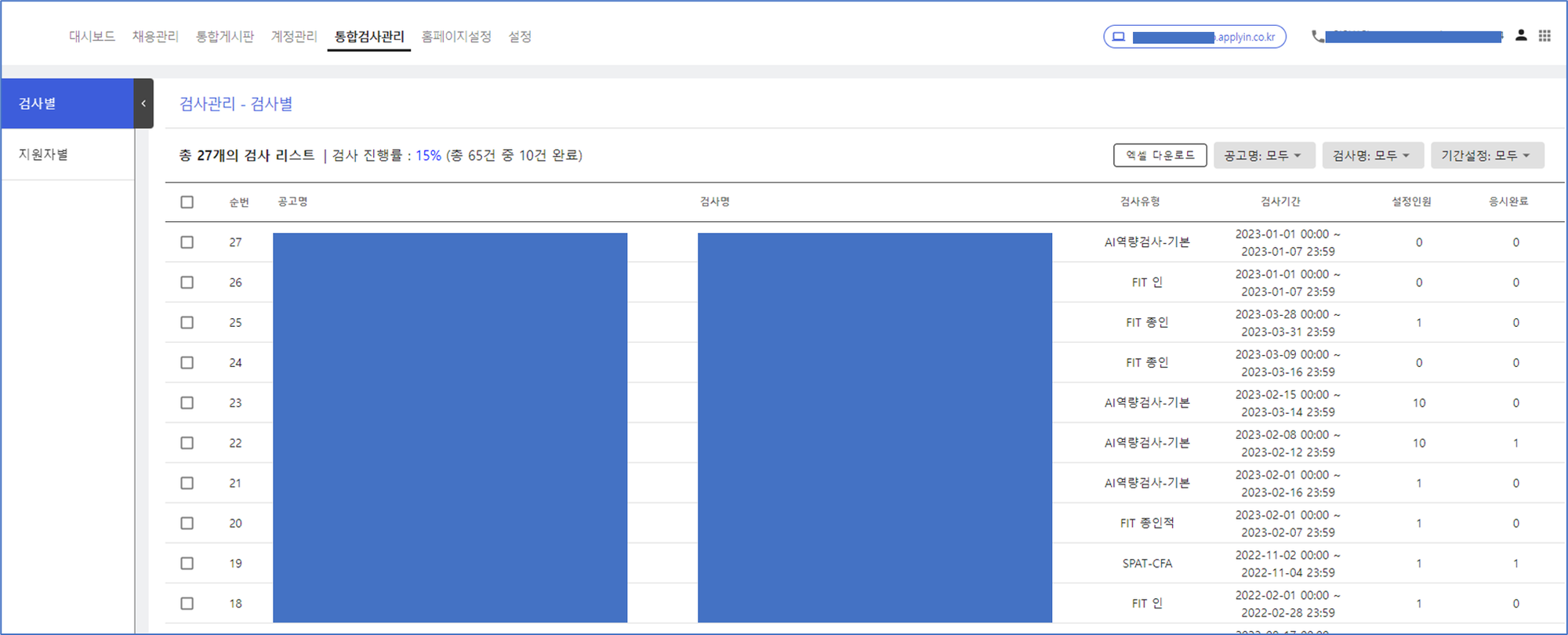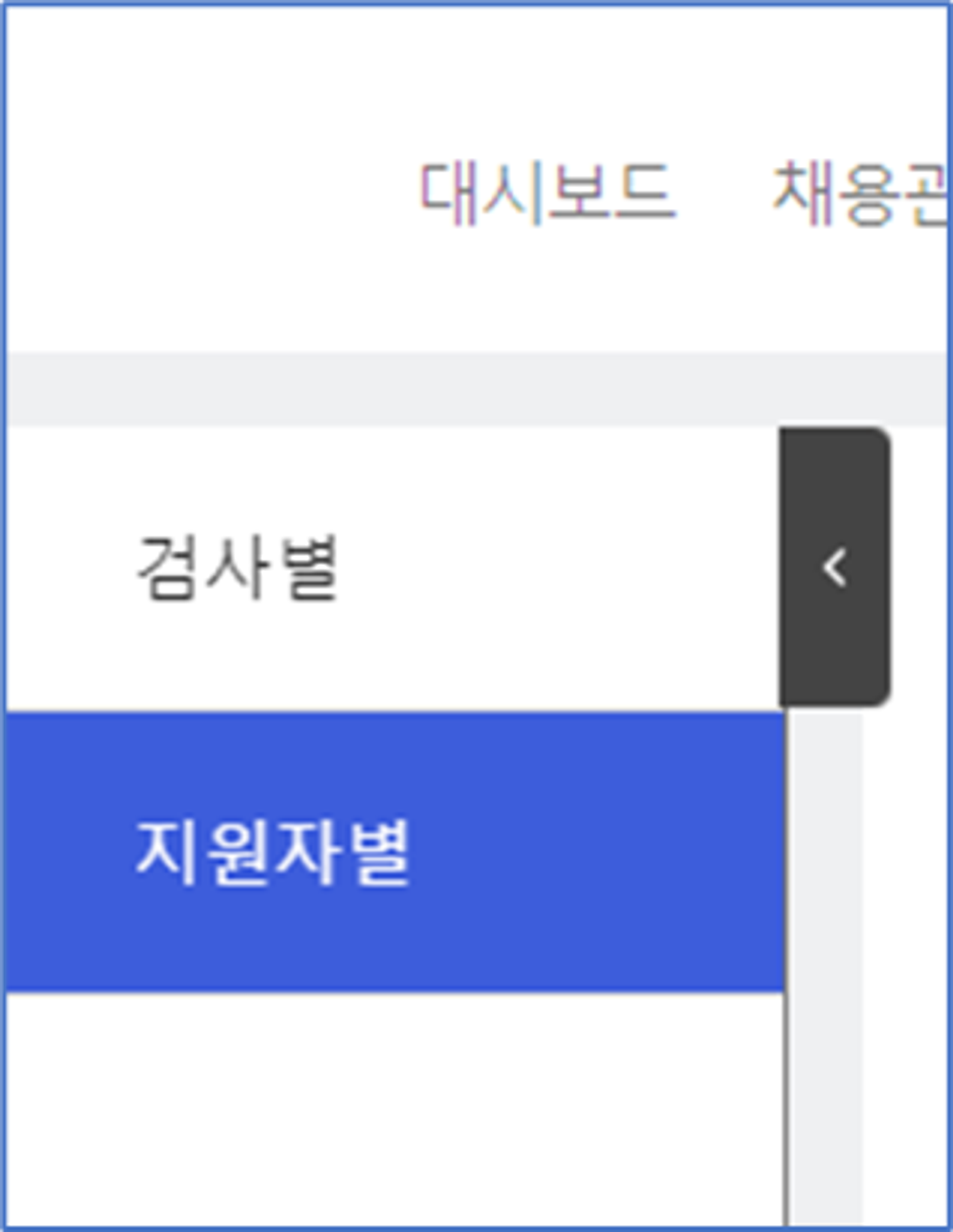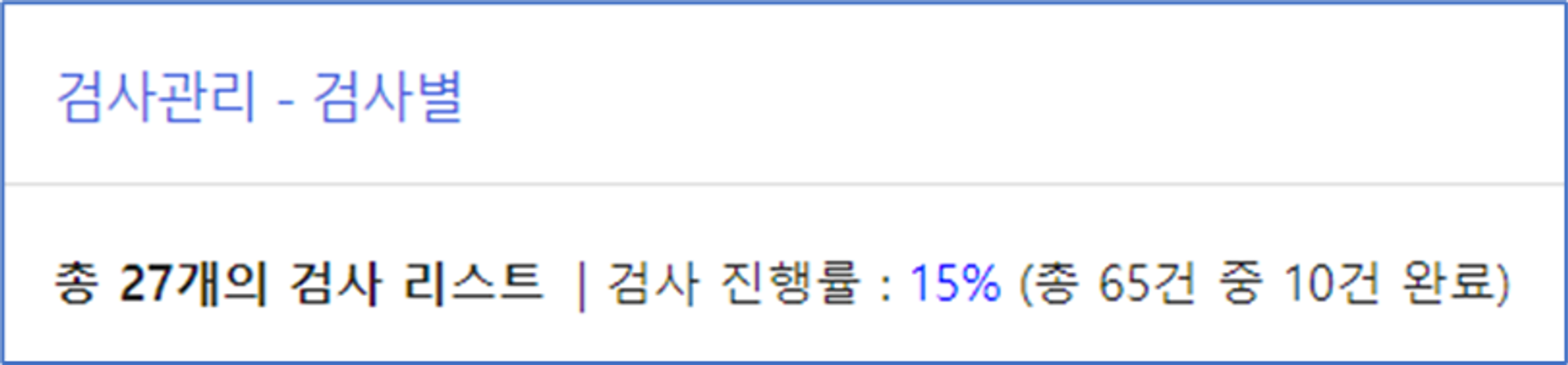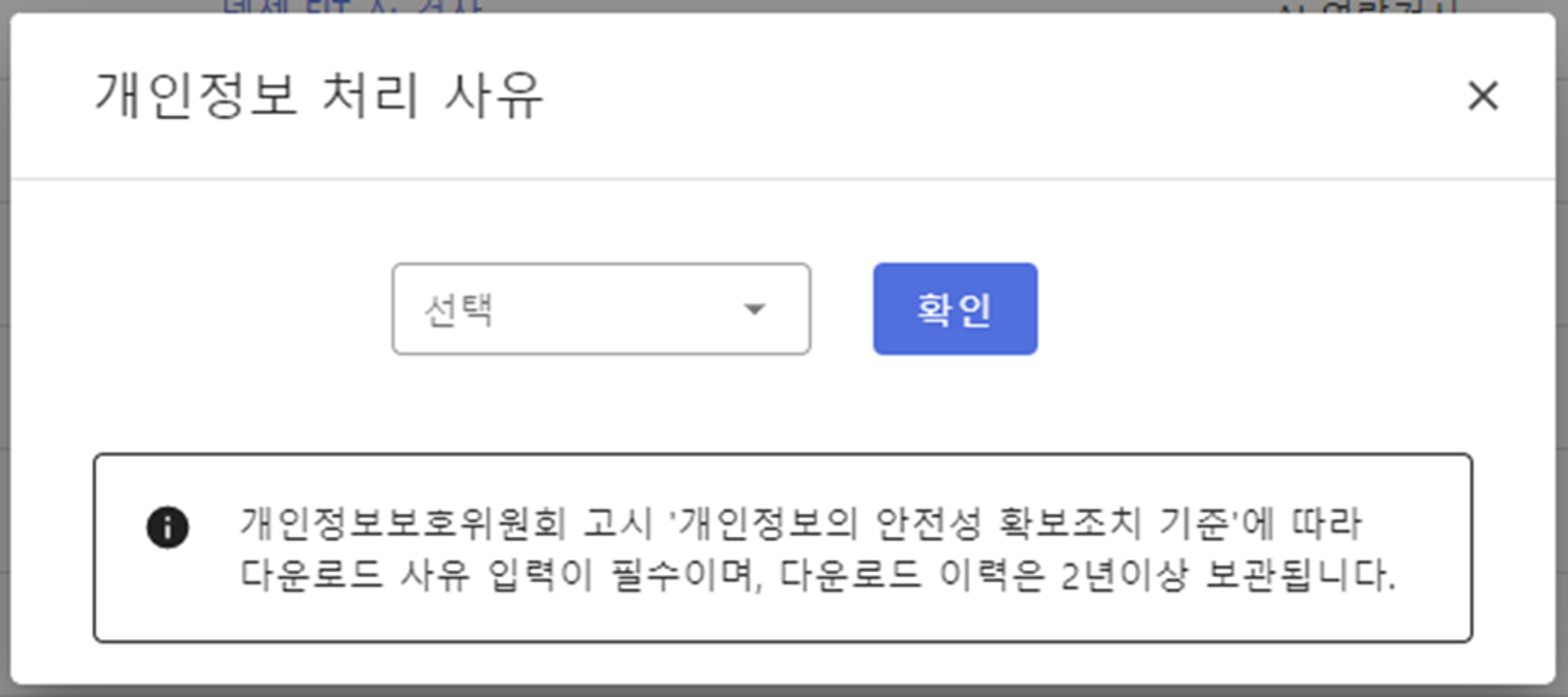검사 상품 이용 현황 확인 및 관리
전체 공고를 대상으로 현재까지 몇 건의 검사가 세팅 되었는지 또는 응시 완료된 검사 수가 얼마나 되는지 등을 『통합검사관리』 메뉴를 통해 파악할 수 있어요!
1) ‘통합검사관리’ 메뉴 확인하기
- 검사 상품을 구매하여 사용 권한을 ‘문의하기’를 통해 부여 받았다면, 관리자 로그인
화면에서 위 이미지와 같이 『통합검사관리』 메뉴를 확인할 수 있어요.
- 통합검사관리에서는 사용자 단위에서 실시한 모든 검사 상품(FIT, SPAT, FIT-Ai 등) 진행 현황
또는 사용 이력 등을 확인할 수 있어요.
2) ‘통합검사관리’ 메뉴가 보이지 않는다면?
- 통합검사관리 메뉴는 인재 검증 상품(FIT, SPAT, FIT-Ai)을 구매한 기업의 관리자 계정에
한하여 사용 가능하도록 노출돼요.
통합검사관리 기능 안내
•
접근경로 : 관리자 로그인 → (상단) 통합검사관리
•
구분 항목행 클릭 : 정렬기능 사용 가능(일부 항목 제외)
•
필터링 및 엑셀 다운로드 기능 제공 : 페이지 우측 상단에 위치한 각 기능 버튼 클릭하여 사용 가능
1) 통합검사관리 : 검사별 / 지원자별 페이지 구분
통합검사관리 메뉴를 클릭하면 아래 이미지와 같이 페이지 좌측에 위치한 “검사별”, “지원자별”
메뉴 텝을 확인할 수 있어요.
[검사별 페이지]
“검사별” 페이지에서는 사용 기관 및 업체에서 생성한 검사를 기준으로 정보를 확인할 수 있어요.
가. 검사 리스트 개수 및 검사 진행률
페이지 우측 상단에 노출되는 정보를 통해 총 몇 건의 검사가 조회 되었는 지를 알 수 있어요.
이와 더불어, 조회 된 검사 리스트를 기준으로 검사 진행률(=응시완료/설정인원*100)을
바로 확인할 수 있습니다.
•
참고로, 검사 진행률은 소수점 버림 값이에요!
[지원자별 페이지]
“지원자별” 페이지에서는 사용 기관 및 업체에서 생성한 검사에 설정한 응시 대상자를 기준으로
시스템에서 제공하는 정보를 확인할 수 있어요.
검사별 페이지와 달리 지원자별 페이지에서는 지원자 성명 및 수험번호가 노출돼요.
따라서, 지원자별 페이지에서 [엑셀 다운로드] 기능을 사용할 때에는 개인정보 처리 사유를 필수로
입력해야 해요.
엑셀 다운로드 기능 사용 시 유의사항
시스템 사용자가 조회한 정보를 별도로 관리하기 편리하도록 엑셀 다운로드 기능을 제공해요.
검사별 페이지에서는 개인정보가 포함되어 있지 않지만, 지원자별 페이지에는 일부 개인정보가
포함되어 있으므로, 파일 다운로드 이전 필수적으로 개인정보 처리 사유를 입력해야 해요.
따라서, 관리자는 검사별 페이지에서 다운로드 한 엑셀 파일의 보안 유지 잊지 말아주세요!